在工作或生活中 , 使用的电脑会出现系统问题,需要重新安装操作系统或者用操作系统光盘来修复有问题的系统 。那么如何设置光盘启动呢?
1、接通电源,按电脑的开机按钮开机 。或者在电脑的开始菜单的关机项目中 , 选择重启电脑 。
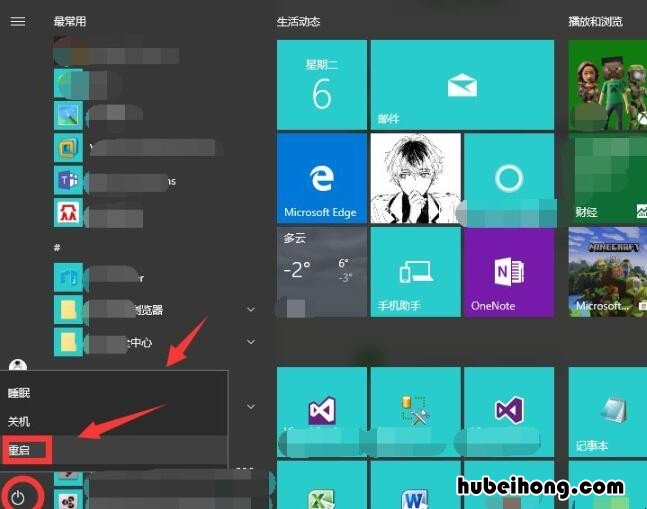
文章插图
如何设置光盘启动2、开机画面上会提示进BIOS需要按哪个快捷键 , 每个主板的不一样,一般都是Del F2 F10,我当前用的是按F10,按一下 。
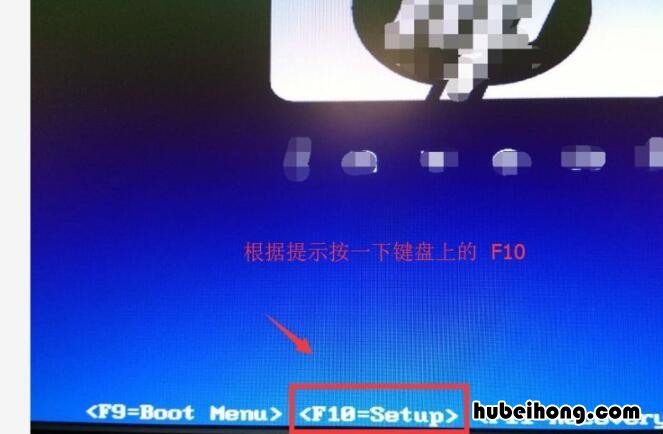
文章插图
如何设置光盘启动3、进入到BIOS的主界面,移动键盘上的上下箭头到‘Advanced BIOS Features’再按键盘上的‘Enter’键 。

文章插图
如何设置光盘启动【如何设置光盘启动 怎么设置从光盘启动重装系统】4、按键盘上的上下键,移动至First Boot Device(第一启动项),再按‘Enter’键进入 。这里就是设置电脑系统优先从哪里启动 。

文章插图
如何设置光盘启动5、在弹出的选项窗 , 按键盘上下键选择CDROM,再按‘Enter’键确认选择 。

文章插图
如何设置光盘启动6、设置完成,按F10保存 。这个时候,插入光盘到光驱中,系统就会从光驱开始读取光盘启动了 。

文章插图
如何设置光盘启动以上就是给各位带来的关于如何设置光盘启动的全部内容了 。
- 如何辨别U盘的质量好坏 如何判断u盘质量
- 如何设置不让微博打开淘宝 微博怎么设置不能访问主页
- 如何让零钱通不显示金额 怎么设置零钱通的金额不让别人看到
- 如何让自己的花呗收款不限额度 怎样设置支付宝花呗收款不限额
- 如何解除qq限制 qq被限制登录怎么进去
- 如何解决手机充电发热 如何解决手机充电发热情况
- 如何申请滴滴出行的订单发票 滴滴进行中的订单怎么修改目的地
- 如何用手机拍月亮 如何用手机拍月亮好看
- 如何用ps把照片撕掉一半 ps怎么把图片一部分扣下来
